Tính năng ranh giới người giám hộ của nhiệm vụ 2 đó là một trong những tính năng an toàn tốt nhất của nó: nó đảm bảo bạn biết nơi bạn có thể và không thể đi, và khi được thiết lập chính xác, nó sẽ chủ động ngăn bạn va chạm vào mọi thứ.
Nếu bạn có một không gian vui chơi nhỏ hoặc hơi quá sức khi di chuyển xung quanh, bạn có thể sẽ nhìn thấy hàng rào của mình khá thường xuyên. Giữa trò chơi đó và các trò chơi khác nhau mà bạn có thể chơi, bạn có thể muốn thay đổi đường viền của người bảo vệ, hoặc cụ thể hơn là màu sắc của nó.
Mặc dù nó sẽ luôn chuyển sang màu đỏ khi bạn đến gần khoảng trống (hoặc chủ động làm như vậy), nhưng màu mặc định của nó có thể được thay đổi. Nó thường có màu xanh lam, nhưng bạn cũng có thể thay đổi nó thành màu vàng hoặc tím. Tại sao?
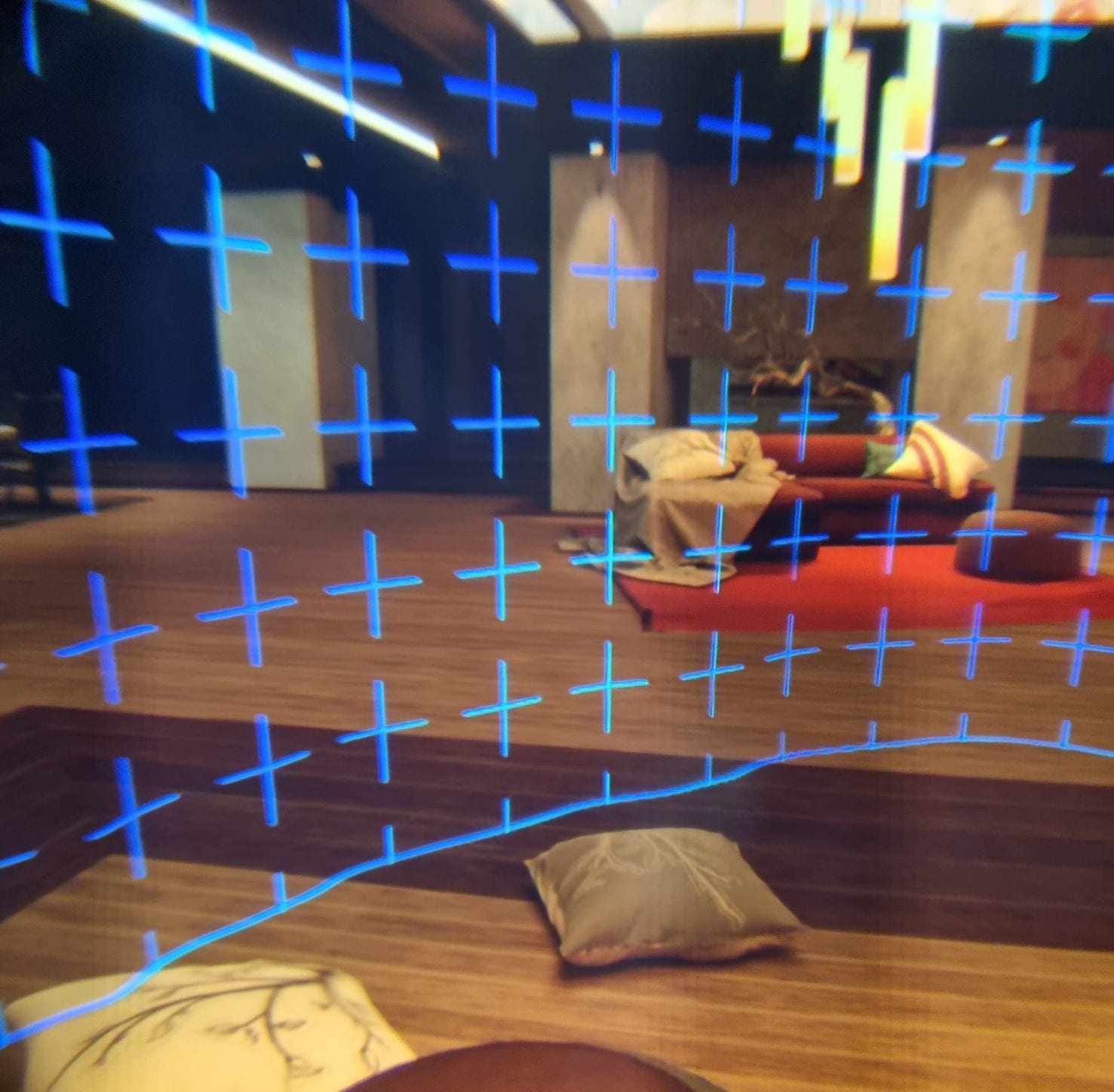 Biên giới bảo vệ màu xanh
Biên giới bảo vệ màu xanhMột trong những lý do chính là để đảm bảo rằng nó khác biệt trực quan với trò chơi bạn đang chơi. Nếu bạn đang chơi thứ gì đó lấy bối cảnh trên sa mạc, bạn có thể khó nhìn thấy đường viền màu vàng hoặc xanh lam trong môi trường có nhiều nước hoặc tuyết. Bạn có thể thay đổi màu sắc bất cứ lúc nào, ngay cả giữa trận đấu, vì vậy đừng ngần ngại thay đổi màu sắc mà bạn có thể dễ dàng nhìn thấy!
thay đổi màu sắc của bạn
Để thay đổi màu của đường viền, hãy nhấn nút Oculus trên bộ điều khiển bên phải. Menu sẽ xuất hiện. Nhấp vào bánh răng ở ngoài cùng bên phải để truy cập Cài đặt của bạn. Ở phía bên trái, bạn có thể tìm thấy một phần có tên là Người giám hộ.
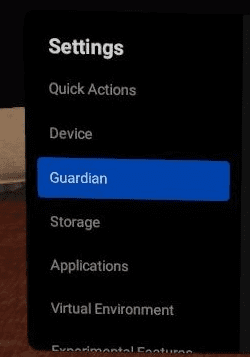 Tùy chọn menu Người giám hộ
Tùy chọn menu Người giám hộTại đây, hãy cuộn xuống một chút cho đến khi bạn thấy tùy chọn có nhãn Màu viền. Đó là một menu thả xuống, nơi bạn có thể chọn từ ba tùy chọn. Xanh lam, vàng và tím. Điều chỉnh cài đặt này bất cứ khi nào bạn cảm thấy màu viền không khớp với màu bạn đang chơi.
 tùy chọn màu sắc
tùy chọn màu sắcChúng tôi thường sử dụng màu vàng hoặc màu tím. Màu viền yêu thích của bạn là gì? Chia sẻ suy nghĩ của bạn bên dưới.
